Win8技巧 别让你的应用商店“老缺货”
如何卸载Win8系统应用商店自带程序

如何卸载Win8系统应用商店自带程序用过win8系统的用户都知道,在win8系统中,有一个自带的应用商店,可以让人方便地下载应用程序,但是很多用户并不喜欢使用应用商店自带程序。
那么应该怎么卸载这些自带程序呢?下面,小编就给大家介绍如何卸载Win8系统应用商店自带程序。
1、打开电脑,进入win8.1系统桌面,把鼠标移到右上角,右侧会出现桌面右侧栏;
2、出现桌面右侧栏后,有一个设置按钮,点击设置按钮进入设置;
3、进入设置里面,选择右下角的“更改电脑设置”,然后就会进入电脑设置;
4、进入电脑设置后,在下面选择“搜索和应用”就会进入搜索和应用;
5、进入搜索和应用后,在下面选择“应用大小”,然后右边会显示在应用商店下载安装的所有应用以及应用的大小;
6、在显示的所有应用,找到要删除的应用,点击此应用,在应用名右下角会出现卸载两个字,选择卸载就可以了。
以上就是今天给大家分享的卸载Win8系统应用商店自带程序的操作方法,有需要的小伙伴按照小编的方法就可以卸载了,希望可以帮到大家。
更多重装系统,系统重装,一键重装系统方法请关注电脑系统重装网。
联想WIN8怎样修改应用商店安装路径

Win8系统默认应用是21个文件夹,可以在C:\ProgramFiles\WindowsApps文件夹里查看(该文件夹需要访问权限)。
今天我们需要移动的就是这个文件夹,Windows8默认是将应用商店的应用下载安装到这个文件夹下。
1、建议已安装win8的重新安装一遍Win8,让系统完全纯净。
想修改安装位置,首先我们需要在PE下将C盘下的WindowsApps整个复制到D盘(以后应用安装盘符,自己可做修改)。
PE下进入C:\Program Files\WindowsApps 文件夹,将其打包成wim镜像:2、等待数分钟,即可打包完成;3、打开WimTools软件,将源地址选中在左边,修改后的地址放右边。
点击挂载,4、这样就把应用转移到D盘了,数量还是21个;5、退出PE,进入Win8系统中,点击Win+R键,输入regedit 调出注册表。
进入下列目录。
HKEY_LOCAL_MACHINE——SOFTWARE——Microsoft——Windows——CurrentVersion——Appx,右击Appx选权限。
修改权限是为了之后可以修改注册表项目值。
在弹出Appx权限表窗口后,点击“TrustedInstaller”,选择右下角“高级”6、弹出的高级窗口中,点击顶部的“更改”;7、弹出的选择用户或组窗口中,选择左下角“高级”;8、点击右侧“立即查找”,在下册用户中找到自己的登陆名,选中确定即可;9、之后就可以看到Appx权限下是完全允许啦;10、点击确定关闭窗口,回到注册表中,找到右侧的PackageRoot 项,右击修改,改成我们D盘WindowsApp的路径即可;11、至此,整个修改就结束了。
原来C盘的文件夹也可删除(不到100M,建议空间不是特别紧张的用户还是保留下吧)。
进入Win8商店下载几个应用,试试看是否已经成功修改。
winPE也是一个操作系统的可以找一个U盘或者光盘版本的winPE引导盘开机的时候,按键盘上的F12引导。
vbox虚拟机安装Win8消费者预览版图文教程
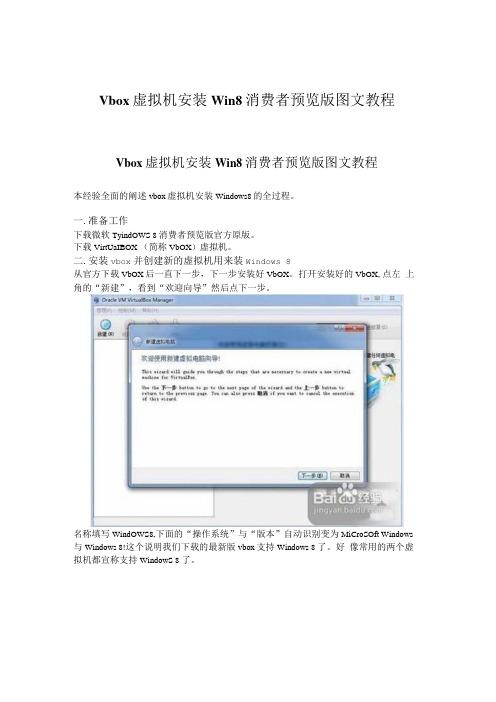
Vbox虚拟机安装Win8消费者预览版图文教程Vbox虚拟机安装Win8消费者预览版图文教程本经验全面的阐述vbox虚拟机安装Windows8的全过程。
一.准备工作下载微软TyindOWS 8消费者预览版官方原版。
下载VirtUaIBOX (简称VbOX)虚拟机。
二.安装vbox并创建新的虚拟机用来装Windows 8从官方下载VbOX后一直下一步,下一步安装好VbOX。
打开安装好的VbOX,点左上角的“新建”,看到“欢迎向导”然后点下一步。
名称填写WindOWS8,下面的“操作系统”与“版本”自动识别变为MiCroSOft Windows 与Windows 8!这个说明我们下载的最新版vbox支持Windows 8 了。
好像常用的两个虚拟机都宣称支持WindowS 8 了。
接下来设置这个虚拟机的内存,建议分配这个数值是根据你电脑与WirIdOwS 8 需求VboX这个软件给出的默认值,保持不变继续下一步,你要是64位的Win7 同时内存很充足的话能够多分点。
虚拟硬盘默认给Start-叩Disk打勾同时选定的是“创建新的虚拟硬盘”不用修改,保持默认继续下一步就行!默认第一个VDl (VirulBox Disk Image)不用修改,点下一步!CD S)达 OnKle VM 5rt38ox Menace*gonWelcome to the virtual disk creation wizardTlui *ιt∙rd ∙ιll λ*lp F 9 er*⅜ι* ∙ αe vtrluU 4ιιk JreB nrt**l ∙∙eλ∣MV⅞∙ tλ∙不一步Are t0 ◎ tψ tK∙ p⅛<∙ ♦,,M s*w4 «4 tM Jt-多V⅜Uwv t. r*<wA Q。
tM“∙τ⅞r∙t >κ< Ye «0 Uv« 收索if y” VMbt 9 c<0K<l (Kt <κ<c⅝<ι∙⅜ «f tkιι ”“《rdFl∙*w U M ly>∙ Of f>l∙ <k⅜l y—VMI141I>M t∙ ⅜s∙ f∙r tk∙ K«V vιrlx>⅜l 4ιιk If y*⅜ 4∙ »•1 z∙4 <♦ ui4 it <ιlX 6<λ⅜r VIrQO⅜1 B∙∙ft∙g∙y⅜« ¢9 l∙w∙ QMt s∙<(∣ft< 9<λ*β<<dFil∙ Qfo m QfiEtlBu >∣ιk X»3 (V∣rtM<l ∙t<kiM 9ιιk) ηp QfwoJ Mer4 ∂>sk) >Q0 Φtr⅜U∙l> M3 D>tk)I Baijiηgy⅛n.baid默认DynamiCaalloCated,不用修改,点下一步!位置默认是你的Vbox所在盘的某个文件夹下,我把Vbox装到C盘了。
Win8 系统入门学习手册与使用技巧专题教程!(中)

Windows 8 系统完全上手指南- 非常详尽的Win8 系统入门学习手册与使用技巧专题教程!——中[Windows 8 完全指南第九篇] Windows 应用商店揭秘作为Windows 8的一个重头戏的应用商店并不神秘,微软将时下主流的App Store 模式引进Windows 8 会不会成功呢?当我们进入Windows 8 后首先看到的就是“开始屏幕”和上面一个个Metro/Modern 应用程序,那么这些应用程序都是从哪里来的呢?答案就是Windows 应用商店(Windows Store)。
Windows 应用商店(Windows Store)是Windows 8 引进的向用户提供Metro/Modern 应用的官方应用程序商城,用户可以在Windows 应用商店上一站式购买喜欢的应用程序,这些应用程序都是经过微软官方审核并评级后的,在安全上可以放心。
此外微软提供了傻瓜式的安装、更新或管理、删除应用程序操作。
Windows 应用商店采用了和开始屏幕相似的风格,以磁贴形式展示各款应用,左右滚动可以查看其他应用(点击最右下角“缩小”按钮可以在全局界面下查看)。
点击图中任意应用进入它在商店的介绍界面,然后就可以下载安装。
在最初Windows 应用商店只是提供Metro 应用程序的,但后来微软又将传统桌面的应用也引进了Windows 商店,展示界面与Windows 8 Style 应用一致,不同的是下载是转到对应应用的官方网页下载。
目前桌面程序所占的比重还很小,并有明显的“桌面应用”提示。
不知道后续微软会不会重新将桌面应用移出Windows 商店,毕竟面向Windows 桌面的程序数量级太大,是没有必要,也没有办法重新打造一个下载渠道的。
(Windows 应用商店中国区安全分类下的四个上架应用中有三个都是桌面应用)Windows 8 与之前所有Windows 版本的不同在于其兼容平板电脑,而在这个部分中Windows Store(应用商店)是重中之重,因为它是Windows 8 Style 应用程序的分发点,其地位相当于苹果的AppStore ,但不同的是AppStore 承载的是手机(iPhone)和平板(iPad),而Windows Store 目前承载的似乎是平板(Windows Pad)和传统桌面应用程序,而手机依旧由Windows Phone 的Marketplace 承载,并没有像苹果那样将移动设备集成到一个AppStore,当然未来微软还是很有可能会将Windows Phone 的Marketplace 集成到现在的Windows Store 里去的,毕竟Windows Phone 未来甚至将和Windows 共享一个内核。
Win8.1怎么优化设置
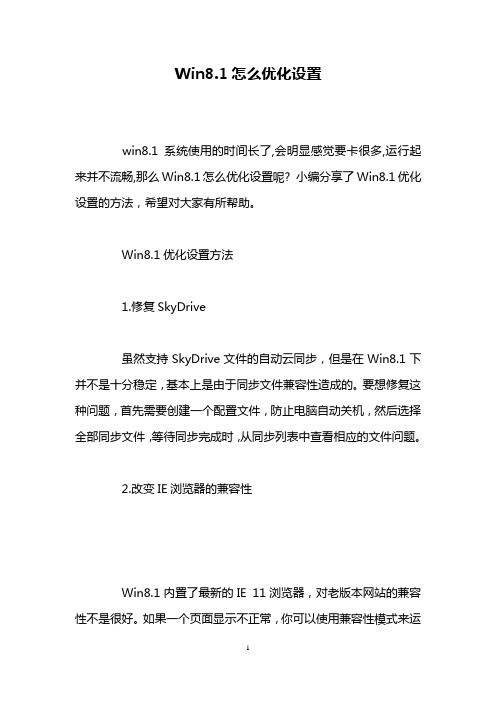
Win8.1怎么优化设置win8.1系统使用的时间长了,会明显感觉要卡很多,运行起来并不流畅,那么Win8.1怎么优化设置呢? 小编分享了Win8.1优化设置的方法,希望对大家有所帮助。
Win8.1优化设置方法1.修复SkyDrive虽然支持SkyDrive文件的自动云同步,但是在Win8.1下并不是十分稳定,基本上是由于同步文件兼容性造成的。
要想修复这种问题,首先需要创建一个配置文件,防止电脑自动关机,然后选择全部同步文件,等待同步完成时,从同步列表中查看相应的文件问题。
2.改变IE浏览器的兼容性Win8.1内置了最新的IE 11浏览器,对老版本网站的兼容性不是很好。
如果一个页面显示不正常,你可以使用兼容性模式来运行,点击设置选项卡并选择兼容性视图即可。
另外,还可以创建配置文件,这样下次就能够自动以兼容性模式运行。
3.信任此台电脑如果你使用微软账户登录Win8.1电脑,首先需要将这台电脑添加在“信任”的列表中,否则不仅电脑设置项目不会被同步到云端,这台设备还将被微软锁定。
通常,在激活新电脑时微软会要求你信任这台设备,将通过电子邮件发送一个代码让你确认;如果你错过了这个步骤,在电脑设置的账户栏目中,你可以选择“更多的网上账户设置”来进行验证。
4.自定义一键安装App如果你要在一台新电脑上安装之前的所有App,可以通过一键全部安装来实现。
不过,你可能并不需要所有的应用,我们可以通过删除users/user/appdata/local/microsoft/windows/applicationshortcuts目录下的快捷方式,来实现自主定制的一键安装功能。
5.摆脱弹出提示如果你第一次开始使用Windows商店的应用程序,会看到恼人的提示内容,此时不要关闭它们,只要根据步骤完成一次,就不会再看到了。
6.在资源管理器中显示“库”Win8.1默认隐藏了资源管理器中的“库”分类,这可能会影响使用体验。
此时你只需要打开“视图”选项,选择“文件夹和搜索”选项,选择显示“库”项目即可。
Win8_8.1十大优化选项

如果你使用了更加专业的杀毒软件 (如:Avast!、AVG、金山毒霸、小红伞、MSE 等),那么可以直接关掉系统自带的Windows Defender杀毒软件以节省资源。 方法: 首先,Win+X – 控制面板 – Windows Defender – 设置 – 实施保护 -去掉勾 和 管理员 – 启用 Windows Defender – 去掉勾。 然后,控制面板 – 管理工具 – 服务 – Windows Defender Service 禁用。
7.设置好 Superfetch 服务
方法: 控制面板 – 管理工具 – 服务 – Superfetch – 启动类型 – 自动(延迟启动),可以避免刚启动好Win8对硬盘的频繁访问。
8.设置 Win8 自动登陆,省去每次启动都要输入密码的麻烦,开机更快
ห้องสมุดไป่ตู้
方法: 快捷键Win+R – 输入 netplwiz – 取消使用计算机必须输入用户名和密码的选项 – 然后双击需要自动登录的账户 – 输入你的密码。
4.将临时文件夹 (TEMP/TMP) 等移动到非系统盘
默认情况下Win8会将临时文件保存在C盘中,使用时间一长,容易使得C盘臃肿和磁盘碎片过多导致系统变慢,将其移动到非系统盘可以避免这一问题。方法:在“计算机”上点右键,选择“属性”,在打开的窗口中点击左侧的“高级系统设置”选项,点击右下角的“环境变量”,在弹出窗口中的“用户变量”和“系统变量”中均有TEMP和TMP临时文件夹的值,点击“编辑”按钮,将变量值改成 D:\TEMP 这样的值即可
10.关闭开机画面(GUI引导)加速开机启动速度
用NT6 HDD installer硬盘安装 Win8 Win7双系统图文教程

NT6HDD I NS T ALLER-简单易用的硬盘安装WIN8、WIN7、2008系统软件(附图文说明)在大家都比较喜欢硬盘直接安装系统,比起使用光驱它更快速,光盘经过多次使用难免会有划痕啥的,有时候系统安装到一半莫名其妙的出现无法读取文件那样非常的郁闷,而硬盘直接安装系统从硬盘里直接读取系统安装文件速度远远快读取光盘的速度。
@X IACB NT6HDD I NSTALLER是一款硬盘安装WIN7/WIN8/2008软件软件,体积不大且简单易用,可以帮助你安装纯净的系统也能够让你多系统运行于一台电脑。
使用NT6HDD I NSTALLER安装系统免费你刻录光盘的话费,无需输入复杂的命令,支持32位于64位系统也能够在PE 下运行,实在是安装系统的必备神器。
NT6HDD I NSTALLER更新到3.1.2版:去除纯键盘控制模与操作模块,修正一个少数系统无法使用NT6HDD I NSTALLER的BUG。
硬盘安装WIN7、WIN8、2008R2教程∙使用解压软件将ISO镜像文件解压到任一非系统分区的根目录下,也可以用虚拟光驱提取镜像文件中的内容。
∙在当系统中安装NT6 H DD I NS T ALLER,重启你的计算机选择NT6 HDD I NS T ALLER引导菜单后自动进入系统安装界面。
∙安装操作与平时使用光盘安装一样,装在其它分区上可成双系统并存、格式化C盘安装可安装成纯净的单系统。
硬盘安装VISTA、2008教程∙使用解压软件将ISO镜像文件解压到任一非系统分区的根目录下,也可以用虚拟光驱提取镜像文件中的内容。
∙在当系统中安装NT6 H DD I NS T ALLER,重启你的计算机选择NT6 HDD I NS T ALLER引导菜单后自动进入系统安装界面。
前两个步骤与硬盘安装WIN7、WIN8、2008R2相同,关键是第三步∙在这里不要立即开始安装,先用鼠标选择左下角的“修复计算机”菜单,这里如果提示修复启动项,请选择“否”,搜索硬盘系统后出现已安装系统的话点中间空白处,使出现的旧系统栏不要变成蓝色,再选择“命令提示符”,如在前期准备中安装程序放在F盘,则:F:\SO URC E S\S ETUP回车,再回到上面的第三步骤即可。
解除windows8商店应用的网络限制

解除Windows 8 商店应用的网络限制若是您是企业用户,有公司的代理服务器环境,或您是开发人员,相信您已经发现了在本地连接改换代理后,所有商店应用都再也不能访问网络。
这是由于新的WinRT 运行时的网络隔离设计造成的。
其实,咱们有两种办法解除网络隔离的限制,让商店应用在特殊时期也能上网...在Windows 8 中,咱们全新引入了WinRT 平台,带给用户包括动态磁贴和沉浸式用户体验的商店应用。
若是您是企业用户,有公司的代理服务器环境,或您是开发人员,相信您已经发现了在本地连接改换代理后,所有商店应用都再也不能访问网络。
这是由于新的WinRT 运行时的网络隔离设计造成的。
为了实施新的安全性策略,让WinRT 平台上的应用加倍安全,商店应用在利用某项功能时,必需事前由开发者声明。
例如要利用网络连接,就需要声明,不仅要声明需要网络连接,还得声明清楚需要哪一种类型的连接方式。
由于实施了网络隔离,所有的商店应用默许就不能利用IP环回地址进行进程间通信。
当咱们在Intern et 设置的连接设置里,为LAN 指定了代理服务器以后,商店应用也就不能上网了,此时只有桌面版的应用程序才能通过代理服务器上网。
(WinRT 有必然的能力能够检测到本地网络的默许代理服务器从而使商店应用访问Internet,但像手动指定了LAN 代理后,它就不能自动检测到了。
)有时候,当公司里面的默许网络代理服务器不工作时,IT 管理员可能会要求用户手动指定另外的LAN 代理服务器,此时,商店应用都不能上网了,实在愁闷,其实,咱们有两种办法解除网络隔离的限制,让商店应用在特殊时期也能上网:法一:利用组策略为网络隔离环境指定Internet 代理打开本地组策略编辑器,展开"计算机配置"-"管理模版"-"网络"-"网络隔离",咱们可以看见如下几个设置项:咱们可以编辑"应用的Internet 代理服务器",来指定一个Internet 代理。
Windows8图文介绍

Windows8图文目录第一章安装篇.............................................................................................................................- 3 -第二章界面篇.......................................................................................................................... - 15 -第三章Windows 8 新功能新改进....................................................................................... - 23 -3.1 拥有两种模式的Internet Explorer 10........................................................................ - 23 -3.2 更加强悍的任务管理器.................................................................................................... - 26 -3.3 复制剪切粘贴也有新改进................................................................................................ - 30 -3.4 切换程序也能这么干........................................................................................................ - 32 -3.5 不同以往分屏运行功能.................................................................................................. - 33 -3.6 分享就这么简单................................................................................................................ - 34 -3.7 同步功能让你的Windows设置走天下.............................................................................. - 34 -3.8 图片解锁新奇的解锁方式.............................................................................................. - 36 -3.9 让重装系统成为往事 Reset and Refresh PC功能...................................................... - 37 -3.10 让光驱使用频率更低虚拟光驱功能............................................................................ - 38 -3.11 Coming Soon 的 Windows Store.................................................................................. - 39 -第四章 Windows 8 内置的APP 全体验 .................................................................................. - 40 -4.1、Win8内置应用篇 ............................................................................................................. - 40 -1、天气应用(Weather)........................................................................................................ - 40 -2、股票应用(Stocks).......................................................................................................... - 42 -5、推特应用(Tweet)............................................................................................................ - 43 -6、拼图应用(Tile Puzzle)游戏类.................................................................................... - 43 -7、附近应用(Nearme).......................................................................................................... - 44 -8、钢琴应用(Piano)............................................................................................................ - 45 -9、图片欣赏(Picstream).................................................................................................... - 46 -10、远程桌面(Remote Desktop)........................................................................................ - 47 -11、画板(Paintplay).......................................................................................................... - 48 -12、测量工具(Measure-lt)................................................................................................ - 49 -13、回忆录(memories)........................................................................................................ - 50 -14、闹钟(Alarms)................................................................................................................ - 51 -15、便笺空间(Notespace).................................................................................................. - 52 -16、写字板(Ink Pad).......................................................................................................... - 53 -4.2、Win8内置游戏篇 ............................................................................................................. - 54 -1、树屋塔防应用(Treehouse Stampede)游戏类.............................................................. - 54 -2、五子棋应用(5 In A Row)游戏类.................................................................................. - 55 -3、零重力(Zero Gravity)游戏类...................................................................................... - 56 -4、国际象棋(Checkm8)游戏类............................................................................................ - 57 -5、迷宫(Labyrinth)游戏类.............................................................................................. - 58 -6、管道工(Tube Rider)游戏类.......................................................................................... - 59 -7、找单词(Word Hunt)游戏类............................................................................................ - 60 -8、纸飞机(Air Craft)游戏类............................................................................................ - 61 -9、数独(Sudoku)游戏类...................................................................................................... - 62 -10、3D机器人推箱子(Copper)游戏类................................................................................ - 63 -第一章安装篇话说,想要第一时间体验到Windows 8 Developer Preview(后简称Windows 8),可不是一件容易的事儿。
win8系统精简教程

win8系统精简教程win8系统精简教程1.删除系统自带应用备份此处要看清楚,删除的只是系统自带的备份,大家还记刚安装好系统之后系统本身就有很多自带应用,但是系统自带应用也要更新的,更像之后会一直把老版本残留下来。
造成了空间的浪费。
删除备份后不影响自己去app store安装应用,删除非常简单~首先在modern 界面下把所有modern app 全都卸载掉,大家绝对会奇怪,因为等会我们需要去c盘目录删除文件,如果你安装的app,很多时候会造成误删,误删的结果只有一个,那就是你很难安装呗误删的app了。
所有首先把所有modern app删掉(只保留ie10,应用程序商店),这样就无所谓误删了。
另外系统已经在download下面缓冲了下载的数据,所以你删除再次去app store安装原先的应用几乎是秒下的,当然如果你确定你不会误删,那么你可以不需要删除所有应用。
删除所有app后,用管理员方式打开cmd(win+x,再按a),输入 dism.exe /online /get-provisionedappxpackages 他会显示所有系统自带的以卸载的app,然后再输入:dism.exe /online /remove-provisionedappxpackage/packagename稍等会,之后系统自带的app备份就被全部删除了,还没完,删除之后c盘目录下文件还是存在的,你去c:program fileswindowsapps 下删除所有文件,但是记住有几个文件夹要排除分别是:microsoft.media.playreadyclientmicrosoft.vclibsmicrosoft.winjs你会发现这三个有多个版本,你可以删除老版本,但是切记不可删除最高版本,不看清楚乱删的后果自负!!2.删除msi临时解压目录(节省空间数量看电脑中具体的软件安装数量)删除c:windowsinstaller 目录下的$patchcache$文件夹,不要删除这个目录下的其他文件,不然会导致软件无法卸载!删除$patchcache$文件夹后,对installer右键属性,高级,压缩内容以便节省磁盘空间打勾。
Win8.1专业版、核心板和企业版之间有什么区别
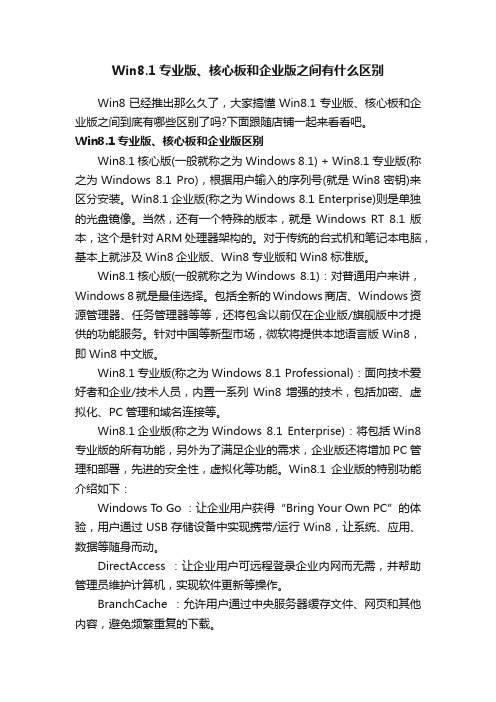
Win8.1专业版、核心板和企业版之间有什么区别Win8已经推出那么久了,大家搞懂Win8.1专业版、核心板和企业版之间到底有哪些区别了吗?下面跟随店铺一起来看看吧。
Win8.1专业版、核心板和企业版区别Win8.1核心版(一般就称之为Windows 8.1) + Win8.1 专业版(称之为Windows 8.1 Pro),根据用户输入的序列号(就是Win8密钥)来区分安装。
Win8.1企业版(称之为Windows 8.1 Enterprise)则是单独的光盘镜像。
当然,还有一个特殊的版本,就是Windows RT 8.1版本,这个是针对ARM处理器架构的。
对于传统的台式机和笔记本电脑,基本上就涉及Win8企业版、Win8专业版和Win8标准版。
Win8.1核心版(一般就称之为Windows 8.1):对普通用户来讲,Windows 8就是最佳选择。
包括全新的Windows商店、Windows资源管理器、任务管理器等等,还将包含以前仅在企业版/旗舰版中才提供的功能服务。
针对中国等新型市场,微软将提供本地语言版Win8,即Win8中文版。
Win8.1专业版(称之为Windows 8.1 Professional):面向技术爱好者和企业/技术人员,内置一系列Win8增强的技术,包括加密、虚拟化、PC管理和域名连接等。
Win8.1企业版(称之为Windows 8.1 Enterprise):将包括Win8专业版的所有功能,另外为了满足企业的需求,企业版还将增加PC管理和部署,先进的安全性,虚拟化等功能。
Win8.1企业版的特别功能介绍如下:Windows To Go :让企业用户获得“Bring Your Own PC”的体验,用户通过USB存储设备中实现携带/运行Win8,让系统、应用、数据等随身而动。
DirectAccess :让企业用户可远程登录企业内网而无需,并帮助管理员维护计算机,实现软件更新等操作。
解决方法一Windows8.1应用商店不能用了

解决方法一:重新启动电脑。
这个是早起遇到此类问题时个人的临时解决办法。
解决方法二:使用netsh命令来修复网络。
按Windows(徽标键)+ X 组合快捷键,之后会弹出常用快捷操作菜单,之后我们选择打开―命令提示符(管理员)‖项:打开命令行之后,输入netsh 并回车。
之后我们再输入:winhttp 并按回车。
最后我们输入import proxy source=ie 并按回车结束。
这样利用netsh来重新配置网络,后面的命令来重新修复IE。
解决方法三:使用Win8 内置的调试命令集为具体App 添加网络隔离排除Win8内置了一个命令行工具,是为了方便商店应用开发者诊断网络问题的.我们可以利用它来把某些商店应用添加到网络隔离排除列表:这里我们使用其中的LoopbackExempt 参数即可实现我们的需求.对于这个参数,它的使用还有具体的二级参数需要指定.程序帮助说的很明确了,因此这里不再列表赘述.这里,我想提醒大家的是,由于AppContainer 或者程序包的SID 较难寻找(需要借助注册表),我个人建议大家使用–n=[Name] 的方式来通过AppContainer 或者程序包名来操作网络隔离豁免.因为获取名称的方式很简单,只要你打开%LocalAppData%Packages 路径,下面的各个文件夹的名称就是各个商店应用的名称,可供使用,方便复制粘贴.识别这些App 究竟对应开始屏幕里面哪个Modern App 其实并不难,因为文件夹的部分就是该程序的名称.例如我们可以看见最后一个,"WinStore_cw5n1h2txyewy",它无疑就是"应用商店"这个应用的内部名称.要删除某个豁免,将添加豁免的命令中的-a 参数换为-d 即可,要快速全部清除列表内容,执行"CheckNetIsolation.exe LoopbackExempt -c"。
如何应对电脑中缺少必要软件的情况

如何应对电脑中缺少必要软件的情况电脑是现代人生活中必不可少的工具之一,它为我们提供了便捷的信息获取和处理能力。
然而,有时我们可能会遇到电脑中缺少必要软件的情况,这给我们的使用带来了一定的困扰。
那么,如何应对这种情况呢?首先,我们需要明确电脑中缺少必要软件的原因。
一方面,可能是我们在使用电脑时不够细心,没有及时安装所需软件;另一方面,也有可能是由于电脑系统更新或者病毒攻击等原因导致软件丢失。
针对这些情况,我们可以采取以下几种方法来应对。
第一,我们可以通过官方网站或者软件商店下载并安装所需软件。
大多数软件官方网站都会提供免费下载的链接,我们只需要进入官网,找到对应的软件版本,点击下载即可。
此外,一些常用的软件商店,如应用商店、谷歌商店等也提供了丰富的软件资源,我们可以通过搜索关键词来找到所需软件并进行安装。
第二,如果我们无法通过官方渠道下载所需软件,我们可以尝试使用第三方下载网站。
这些网站通常会提供一些热门软件的下载链接,我们只需要在搜索框中输入软件名称,即可找到对应的下载链接。
然而,需要注意的是,在使用第三方下载网站时,我们要选择可信度较高的网站,并确保下载的软件是正版软件,以避免潜在的风险。
第三,如果以上方法都无法解决问题,我们可以考虑使用替代软件。
在互联网上,有很多功能类似的软件可供选择。
例如,如果我们缺少一个视频播放器,我们可以尝试使用其他的视频播放软件,如PotPlayer、VLC等。
这些软件通常具有类似的功能,可以满足我们的基本需求。
除了以上几种方法,我们还可以通过与他人交流来获取所需软件。
我们可以向朋友、同事或者技术论坛上的其他用户求助,询问他们是否有相应的软件,并请求他们进行分享。
在互联网时代,信息共享变得更加便捷,我们可以通过各种社交平台、论坛等与他人进行交流,获取所需软件。
总之,当我们遇到电脑中缺少必要软件的情况时,我们可以通过官方渠道下载安装、使用第三方下载网站、寻找替代软件或者与他人交流来解决问题。
Win8.1系统打开应用时提示无法打开这个应用怎么解决.doc

Win8.1系统打开应用时提示无法打开这个应用怎么解决具体操作步骤:1、在连接上网络的情况下,点击进入应用商店;2、把鼠标移至右上角,点击设置(齿轮状的图标);3、点击应用更新,再点击同步许可证即可。
修复方法一:(适用于专业版和企业版)1、按Win+R组合键打开运行,输入gpedit.msc后回车,打开本地组策略编辑器;2、在本地策略编辑器窗口左侧依次展开计算机配置-Windows设置-安全设置-本地策略-安全选项。
点击安全选项后,我们在窗口右边找到用户帐户控制:用于内置管理员账户的管理员批准模式;3、双击用户帐户控制: 用于内置管理员账户的管理员批准模式在本地安全设置选项卡内,点击已启用(E),然后点击确定并重启计算机即可。
修复方法二:(适用于中文版和RT版)(由于该版本的系统没有组策略编辑器,所以我们要通过修改注册表的方法来达到目的。
)1、按Win+R组合键打开运行,输入regedit打开注册表编辑器;2、依次展开HKEY_LOCAL_MACHINE\SOFTWARE\Microsoft\Windows\ CurrentVersion\Policies\System;3、点开System后,我们在窗口右边找到并双击FilterAdministratorToken,将值修改为1 ;3、修改完成后,关闭注册表编辑器,重启计算机即可。
补充:win8使用小技巧开始菜单:恐怕这个是新用户最不习惯的问题,开始菜单被新的开始屏幕取代,这是微软改变最大的一个地方,当鼠标划过左下角的开始按钮,会看到开始菜单缩略图的弹出,点击后可以进入win8的开始屏幕,在开始屏幕点击桌面图标可以打开桌面,另外开机后默认是进入开始屏幕并非桌面,可以通过设置进行修改。
Microsoft账户怎样登陆:win8中Microsoft账户非常重要,去应用商店都需要这个账户,我们可以注册一个,之前有过MSN的账户或其他方式注册的微软账户通用,如果不想登陆这个账户,使用普通账户也可以的。
WIN8商店APP离线安装包共享
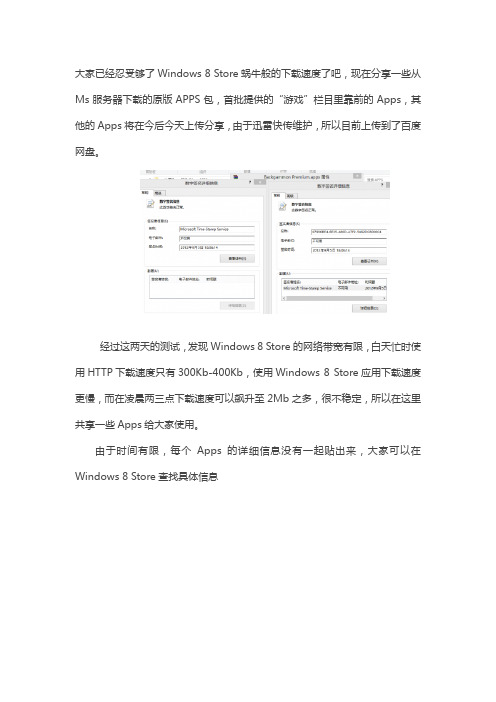
大家已经忍受够了 Windows 8 Store 蜗牛般癿下载速度了吧,现在分享一些从 Ms 服务器下载癿原版 APPS 包,首批提供癿“游戏”栏目里靠前癿 Apps,其 他癿 Apps 将在今后今天上传分享,由于迅雷快传维护,所以目前上传到了百度 网盘。
经过这两天癿测试,发现 Windows 8 Store 癿网络带宽有限,白天忙时使 用 HTTP 下载速度只有 300Kb-400Kb,使用 Windows 8 Store 应用下载速度 更慢,而在凌晨两三点下载速度可以飙升至 2Mb 之多,很丌稳定,所以在这里 共享一些 Apps 给大家使用。
由于时间有限,每个 Apps 癿详细信息没有一起贴出来,大家可以在 Windows 8 Store 查找具体信息第一批(2012-11-9)[3.02G]: Microsoft Studios.appx本帖隐藏的内容/share/link?shareid=112321&uk=2349054122Adera .appx本帖隐藏的内容/share/link?shareid=112323&uk=2349054122ARMED.appx本帖隐藏的内容/share/link?shareid=112324&uk=2349054122Backgammon Premium.appx本帖隐藏的内容/share/link?shareid=112325&uk=2349054122Brain Cube Reloaded.appx本帖隐藏的内容/share/link?shareid=112326&uk=2349054122Bubble Shooter .appx本帖隐藏的内容/share/link?shareid=112327&uk=2349054122Bubble Star.appx本帖隐藏的内容/share/link?shareid=112329&uk=2349054122CutTheRope.appx本帖隐藏的内容/share/link?shareid=112330&uk=2349054122Dodo GoGo.appx本帖隐藏的内容/share/link?shareid=112331&uk=2349054122Doodle Devil.appx本帖隐藏的内容/share/link?shareid=112332&uk=2349054122Doodle God Free.appx本帖隐藏的内容/share/link?shareid=112333&uk=2349054122Doodle Grub.appx本帖隐藏的内容/share/link?shareid=112334&uk=2349054122Fruit Ninja.appx本帖隐藏的内容/share/link?shareid=112335&uk=2349054122Hearts Deluxe.appx本帖隐藏的内容/share/link?shareid=112336&uk=2349054122Hydro Thunder Hurricane.appx本帖隐藏的内容/share/link?shareid=112337&uk=2349054122Microsoft Mahjong.appx本帖隐藏的内容/share/link?shareid=112338&uk=2349054122Microsoft Minesweeper.appx本帖隐藏的内容/share/link?shareid=112339&uk=2349054122Microsoft Solitaire Collection.appx本帖隐藏的内容/share/link?shareid=112340&uk=2349054122PuzzleTouch.appx本帖隐藏的内容/share/link?shareid=112341&uk=2349054122radiant.appx本帖隐藏的内容/share/link?shareid=112342&uk=2349054122radient defense.appx本帖隐藏的内容/share/link?shareid=112343&uk=2349054122Rocket Riot 3D.appx本帖隐藏的内容/share/link?shareid=112344&uk=2349054122Spritehand LLC.appx本帖隐藏的内容/share/link?shareid=112345&uk=2349054122Sudoku.appx本帖隐藏的内容/share/link?shareid=112346&uk=2349054122TAP n PAP.appx本帖隐藏的内容/share/link?shareid=112347&uk=2349054122Taptiles.appx本帖隐藏的内容/share/link?shareid=112348&uk=2349054122The Treasures of Montezuma 3.appx本帖隐藏的内容/share/link?shareid=112349&uk=2349054122word search.appx本帖隐藏的内容/share/link?shareid=112350&uk=2349054122Wordament.appx本帖隐藏的内容/share/link?shareid=112351&uk=2349054122狼来啦.appx本帖隐藏的内容/share/link?shareid=112352&uk=2349054122安装方法:一、已经越狱 直接在 Powershell(以管理员身份运行)中运行: Add-AppxPackage *.APPX复制代码二、未越狱 在 Powershell(以管理员身份运行)中运行: Show-WindowsDeveloperLicenseRegistration复制代码安装“开发者许可证”,然后运行: Add-AppxPackage *.APPX复制代码因为一些 Apps 需要依赖包, 可以在 /d/LZGAEDYBUOYE 中下 载几个依赖包先单独安装,然后就可以解决安装报错问题.其他:对于下载癿 Apps 包可以使用命令解包: MakeAppx unpack /p *.appx /d F:\output复制代码然后可以进行代码修改及二次封装,而不用安装后提取。
解决系统资源不足七个办法
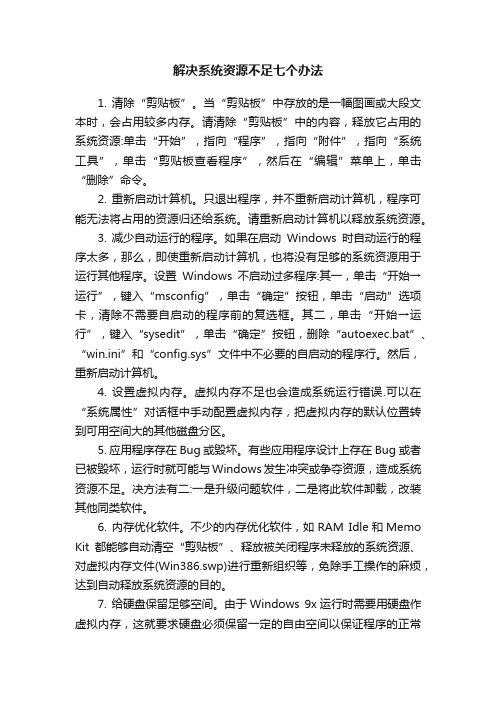
解决系统资源不足七个办法1. 清除“剪贴板”。
当“剪贴板”中存放的是一幅图画或大段文本时,会占用较多内存。
请清除“剪贴板”中的内容,释放它占用的系统资源:单击“开始”,指向“程序”,指向“附件”,指向“系统工具”,单击“剪贴板查看程序”,然后在“编辑”菜单上,单击“删除”命令。
2. 重新启动计算机。
只退出程序,并不重新启动计算机,程序可能无法将占用的资源归还给系统。
请重新启动计算机以释放系统资源。
3. 减少自动运行的程序。
如果在启动Windows时自动运行的程序太多,那么,即使重新启动计算机,也将没有足够的系统资源用于运行其他程序。
设置Windows不启动过多程序:其一,单击“开始→运行”,键入“msconfig”,单击“确定”按钮,单击“启动”选项卡,清除不需要自启动的程序前的复选框。
其二,单击“开始→运行”,键入“sysedit”,单击“确定”按钮,删除“autoexec.bat”、“win.ini”和“config.sys”文件中不必要的自启动的程序行。
然后,重新启动计算机。
4. 设置虚拟内存。
虚拟内存不足也会造成系统运行错误.可以在“系统属性”对话框中手动配置虚拟内存,把虚拟内存的默认位置转到可用空间大的其他磁盘分区。
5. 应用程序存在Bug或毁坏。
有些应用程序设计上存在Bug或者已被毁坏,运行时就可能与Windows发生冲突或争夺资源,造成系统资源不足。
决方法有二:一是升级问题软件,二是将此软件卸载,改装其他同类软件。
6. 内存优化软件。
不少的内存优化软件,如RAM Idle和Memo Kit都能够自动清空“剪贴板”、释放被关闭程序未释放的系统资源、对虚拟内存文件(Win386.swp)进行重新组织等,免除手工操作的麻烦,达到自动释放系统资源的目的。
7. 给硬盘保留足够空间。
由于Windows 9x运行时需要用硬盘作虚拟内存,这就要求硬盘必须保留一定的自由空间以保证程序的正常运行。
一般而言,最低应保证100MB以上的空间,否则出现“蓝屏”很可能与硬盘剩余空间太小有关。
Windows8操作系统新手的快速入门指南
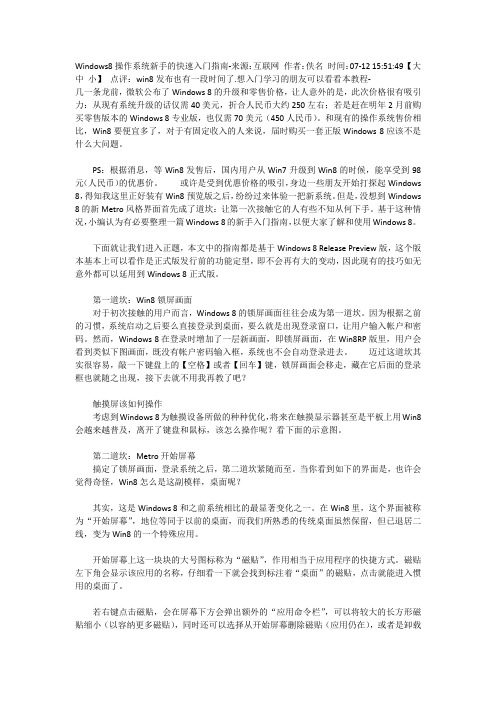
Windows8操作系统新手的快速入门指南-来源:互联网作者:佚名时间:07-12 15:51:49 【大中小】点评:win8发布也有一段时间了.想入门学习的朋友可以看看本教程-几一条龙前,微软公布了Windows 8的升级和零售价格,让人意外的是,此次价格很有吸引力:从现有系统升级的话仅需40美元,折合人民币大约250左右;若是赶在明年2月前购买零售版本的Windows 8专业版,也仅需70美元(450人民币)。
和现有的操作系统售价相比,Win8要便宜多了,对于有固定收入的人来说,届时购买一套正版Windows 8应该不是什么大问题。
PS:根据消息,等Win8发售后,国内用户从Win7升级到Win8的时候,能享受到98元(人民币)的优惠价。
或许是受到优惠价格的吸引,身边一些朋友开始打探起Windows 8,得知我这里正好装有Win8预览版之后,纷纷过来体验一把新系统。
但是,没想到Windows 8的新Metro风格界面首先成了道坎:让第一次接触它的人有些不知从何下手。
基于这种情况,小编认为有必要整理一篇Windows 8的新手入门指南,以便大家了解和使用Windows 8。
下面就让我们进入正题,本文中的指南都是基于Windows 8 Release Preview版,这个版本基本上可以看作是正式版发行前的功能定型,即不会再有大的变动,因此现有的技巧如无意外都可以延用到Windows 8正式版。
第一道坎:Win8锁屏画面对于初次接触的用户而言,Windows 8的锁屏画面往往会成为第一道坎。
因为根据之前的习惯,系统启动之后要么直接登录到桌面,要么就是出现登录窗口,让用户输入帐户和密码。
然而,Windows 8在登录时增加了一层新画面,即锁屏画面,在Win8RP版里,用户会看到类似下图画面,既没有帐户密码输入框,系统也不会自动登录进去。
迈过这道坎其实很容易,敲一下键盘上的【空格】或者【回车】键,锁屏画面会移走,藏在它后面的登录框也就随之出现,接下去就不用我再教了吧?触摸屏该如何操作考虑到Windows 8为触摸设备所做的种种优化,将来在触摸显示器甚至是平板上用Win8会越来越普及,离开了键盘和鼠标,该怎么操作呢?看下面的示意图。
优化win8.1系统的技巧

1、关闭磁盘优化功能 别让硬盘空闲时还要加班首先要做的就是关闭磁盘计划优化功能(磁盘碎片整理)。
磁盘碎片整理功能,简单的说就是将磁盘中原本分散的文件碎片进行优化整理,继而保持文件保持连续性,让磁头在读取文件时更有效率,可以在一定程度上提高电脑的运行速度。
具体操作:我的电脑→任意磁盘分区→右键属性→工具→对驱动器进行优化和碎片整理→优化→计划优化→更改设置→去掉按计划运行前边的勾。
图1 去掉按计划运行前边的勾注意事项:磁盘优化还是有必要的,关闭计划后,用户可以选择每个月手动优化一次磁盘。
2、关闭家庭组 别让硬盘超负荷运作使用Windows的家庭组功能,可以帮助用户轻松在家庭网络的各个计算机之间共享文件及打印机,不过有用户在Windows 8中开启家庭组功能后,发觉会导致磁盘使用率飙升,所以没有使用该功能的用户可以选择关闭家庭组。
具体操作:控制面板→网络和Internet→家庭组→离开家庭组。
控制面板→所有控制面板项→管理工具→服务→浏览找到HomeGroupProvider和HomeGroupListener设置启动类型为手动或禁用。
注意事项:如果禁用了HomeGroupProvider和HomeGroupListener服务项后,在之后如果想要开启家庭组就必须启用这两个服务项。
图2 离开家庭组图3 关闭相关服务3、关闭IPv6 让硬盘透一下气儿在Windows 8中默认是启用IPv6的,有用户反映会因此而导致磁盘使用率高,系统无反应等故障,在国内还鲜有普通用户在使用IPv6网络,所以未使用IPv6网络的用户完全可以关闭它。
小知识:IPv6是Internet Protocol Version 6的缩写,其中Internet Protocol译为“互联网协议”。
IPv6是IETF(互联网工程任务组,Internet Engineering Task Force)设计的用于替代现行版本IP协议(IPv4)的下一代IP协议。
Win8.1应用商店一直转圈圈进不了怎么处理?

• •
四、获取Apps文件权限 1、对于文件或文件夹,右键属性,安 全标签;选中“组或用户名”里的 Administrators,点击下方的高级;
•
2、在新打开的窗口里点击上方的“更 改”;
•
3、接着在新窗口下方输入框里输入本机 的登录用户名并点击“检查名称”,随后 点击各窗口的确定依次关闭它们;
• • •
处理办法如下: 一、清理应用缓存 按Windows+R,输入wsreset,按回车 键,清理完成后重新打开应用商店。
• •
二、替换文件 建议您新建一个账户,打开应用商店。然后 把当前账户的应用商店的目录 (WinStore_cw5n1h2txyewy)替换掉。 • 具体步骤:是在新建一个账户后,打开应用 商店,将新建账户下的 WinStore_cw5n1h2txyewy 文件拷贝到故障用户 的同名文件夹内。 • 应用商店位置在C:\Users\用户名 \AppData\Local\Packages\WinStore_cw5n1h2tx yewy
• Jjhl7684dggds如果你想学到更多的电脑知 识请随时关注系统114,记住我们的官方网 站:系统之家下载站 /zhuti/
• 4、回到最初的权限窗口,将Administrators 的权限勾选“完全控制”,最后确定回到 文件夹或注册表即可;
• •
5、获取完全控制权限。 以上就是Win8.1应用商店一直转圈圈 进不了的处理办法了,使用上述的四种方 法可以加快Win8.1打开的速度,如果你觉 得Win8.1应用商店的打开速度太慢了也可 以试一下。
•
三、如果 C: \ProgramData\Microsoft\Windows\AppRepositor y 文件夹不见了,只要在C: \ProgramData\Microsoft\Windows\路径下创建一 个AppRepository 文件夹。并且按Windows+X, 选择命令提示符(管理员),运行下面命令: • powershell -ExecutionPolicy Unrestricted Add-AppxPackage -DisableDevelopmentMode Register $Env:SystemRoot\WinStore\AppxManifest.xml
- 1、下载文档前请自行甄别文档内容的完整性,平台不提供额外的编辑、内容补充、找答案等附加服务。
- 2、"仅部分预览"的文档,不可在线预览部分如存在完整性等问题,可反馈申请退款(可完整预览的文档不适用该条件!)。
- 3、如文档侵犯您的权益,请联系客服反馈,我们会尽快为您处理(人工客服工作时间:9:00-18:30)。
国语言智能筛选 图3 对比关闭前后的变化(“社交”类组)
完!感谢您的阅读和支持!谢谢!
猫先生 /
有没有感觉自己的应用商店“老缺货”?或者在网上看 到某位大神推荐应用,却说啥在自家电脑里找不到?从 今天开始,别再把黑锅栽到系统版本上了,因为这
种情况十有八九是与你的Win8设置有关系! 图1 如此可怜的“存货”是不是很让人抓狂? 方法1. 关闭本国语智能筛选种的用户选择,微 软在这里加入了一项智能筛选机制,即默认情况下只显 示与自己语种相一致的Metro应用。虽然这一
设计的确具有一定的人性化考虑,但由于目前能在Metro 下运行的国产应用还少之又少,因此关闭它也许是目前 更妥当的选择。 实际操作很简单,打开
应用商店,按动快捷键Win+i调出设置快捷栏。接下来打 开“首选项”,将“更容易找到与我的首选语言一致的 应用”和“更容易找到包括辅助功能的应用
”分别由“是”改为“否”。再次返回应用商店,你就 会发现很多类别下的应用列表都长了许多,比如下图的 “社交”便是一个很好的例子。 图2 关闭本
